Tắt tiếng nói khi có cuộc gọi đến trên iPhone chỉ 1 cái chạm
iOS
Chúng tôi sẽ đưa ra tất cả những khả năng có thể để giải quyết vấn đề cho bạn. Dù là muốn tắt tiếng nói vì mục đích nào đi nữa, GhienCongNghe cũng sẽ tổng hợp tất cả các cách tắt tiếng nói khi có cuộc gọi đến trên iPhone ngay trong bài viết sau đây.
Chang Nguyen – 26-Th4-2021
Vấn đề bạn đang muốn đề cập ở đây là tắt micrô của mình khi đang trong cuộc gọi thoại, cũng có thể bạn chỉ muốn tắt tiếng hoặc giảm tối đa âm lượng tiếng nói của người ở đầu dây bên kia,v.v. Dù vấn đề là gì GhienCongNghe cũng sẽ đưa ra những cách để tắt tiếng nói khi có cuộc gọi đến trên iPhone trong bài viết dưới đây.

Mục Lục1. Tắt tiếng nói khi có cuộc gọi đến trên iPhone2. Tắt tiếng Siri khi có cuộc gọi đến3. Chỉnh âm lượng cuộc gọi iPhone của bạn nhỏ tiếng lại
Tắt tiếng nói khi có cuộc gọi đến trên iPhone
Thông thường trong khi tham gia một cuộc gọi nhóm với số người tham gia trò chuyện lớn, bạn sẽ muốn lắng nghe cuộc trò chuyện nhưng không nhất thiết phải tham gia đóng góp lời nói của mình. Cách thích hợp nhất là tắt tiếng micrô của iPhone để không làm mất tập trung các thành viên khác của cuộc gọi với tiếng ồn nền không quan trọng từ điện thoại của bạn.
Và nó không chỉ lịch sự, mà còn giải phóng bạn để hoàn thành các công việc khác mà không bị nghe thấy bởi người khác. Nếu bạn sử dụng iPhone cho cuộc gọi hội thảo, bạn có thể tắt tiếng micrô trực tiếp từ màn hình cuộc gọi.
Cách tắt giọng nói trên iPhone không làm ảnh hưởng đến cuộc gọi được thực hiện chỉ bằng một cái chạm như sau:
Bước 1: Nhìn vào màn hình điện thoại của bạn sau khi bạn đang trong một cuộc gọi thoại hoặc Facetime. Định vị tùy chọn “Tắt tiếng” phía trên nút “Kết thúc Cuộc gọi” màu đỏ. Nó được biểu thị bằng một biểu tượng của micrô với một dấu gạch chéo qua nó.
Bước 2: Chạm một lần vào hình tròn “Tắt tiếng” để tắt tiếng micrô của iPhone, cho phép bạn nghe cuộc trò chuyện trong khi vẫn giữ im lặng với các thành viên khác của cuộc gọi nhóm hoặc cá nhân.
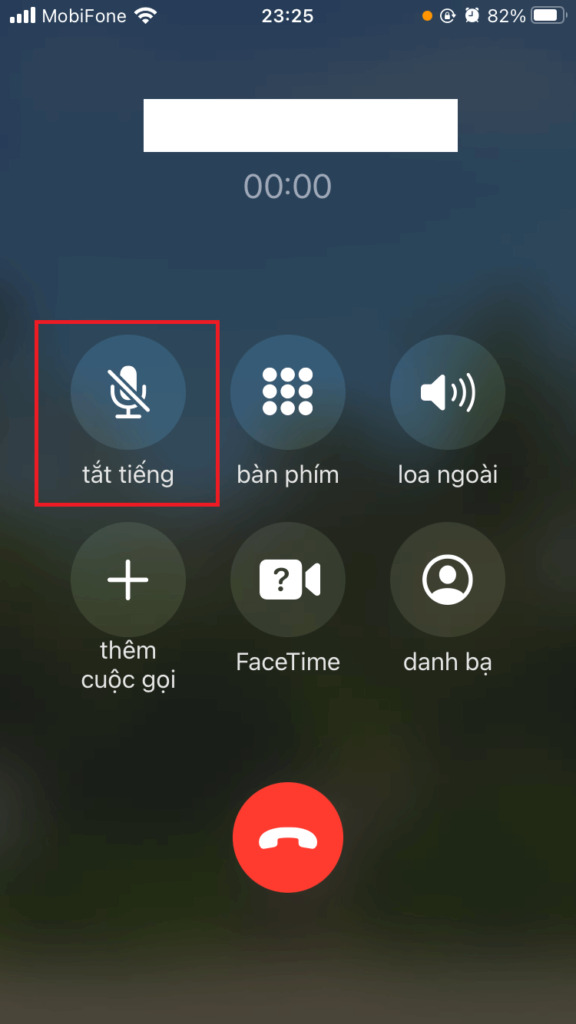
Bước 3: Nhấn một lần vào hình tròn “Tắt tiếng” khi bạn muốn nói trở lại.
Tắt tiếng Siri khi có cuộc gọi đến
iPhone có một tính năng phản hồi giọng nói kèm cô trợ lý ảo Siri giúp hỗ trợ thao tác khi đang lấy xe. Vì thế đôi lúc bạn nghe thấy tiếng gọi nói của cô trợ lý ảo Siri này nói những câu nói hay đọc tên liên hệ khi có cuộc gọi đến hay bạn thực hiện cuộc gọi đi.
Nhưng tính năng này không thực sự hiệu quả đối với đại đa số người dân Việt Nam khi nó chỉ hỗ trợ ngôn ngữ tiếng Anh mà thôi.
Để tắt đọc tên người gọi đến trên iOS 14 bạn có thể làm theo các bước sau (Đối với các thiết bị chạy iOS thấp hơn vẫn có các bước làm tương tự):
Bước 1: Mở Cài đặt trên màn hình chính của iPhone.
Bước 2: Cuộn xuống và chạm vào Điện thoại.
Bước 3: Thay đổi lựa chọn thành Không trong danh sách Thông báo cuộc gọi.
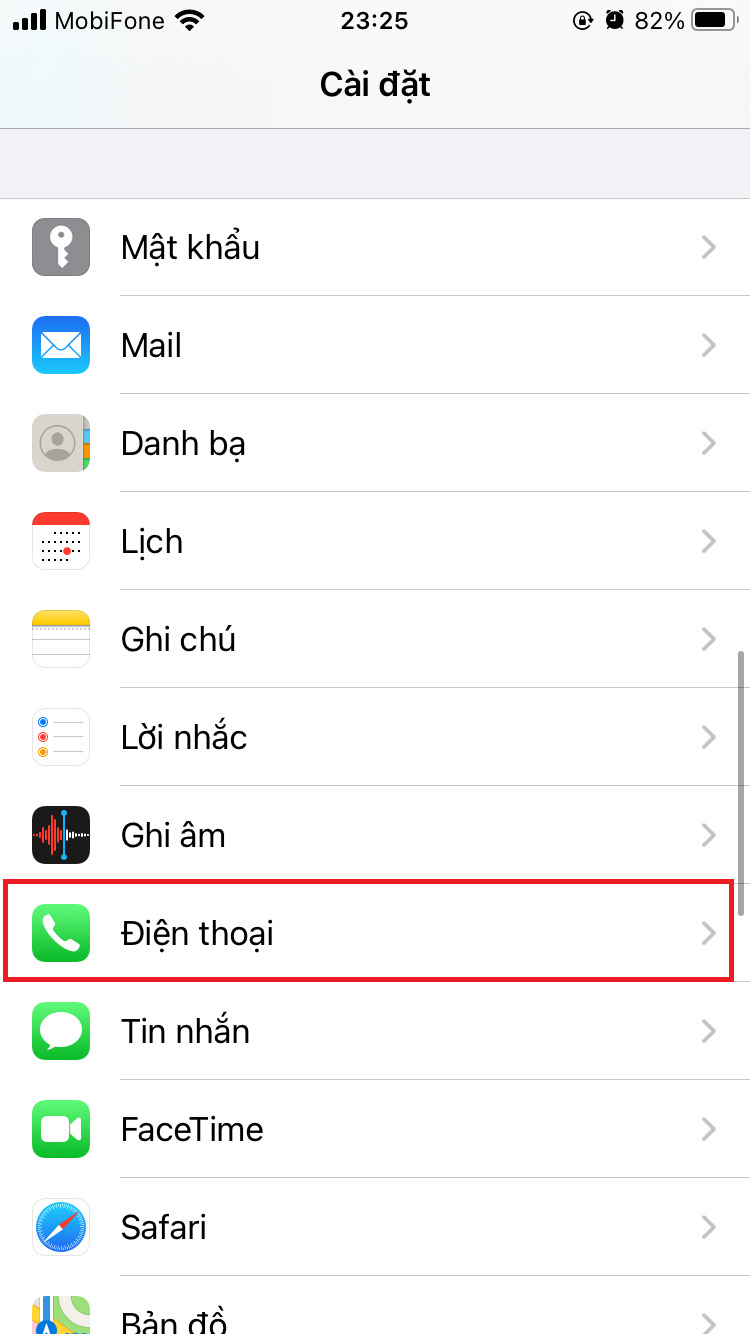
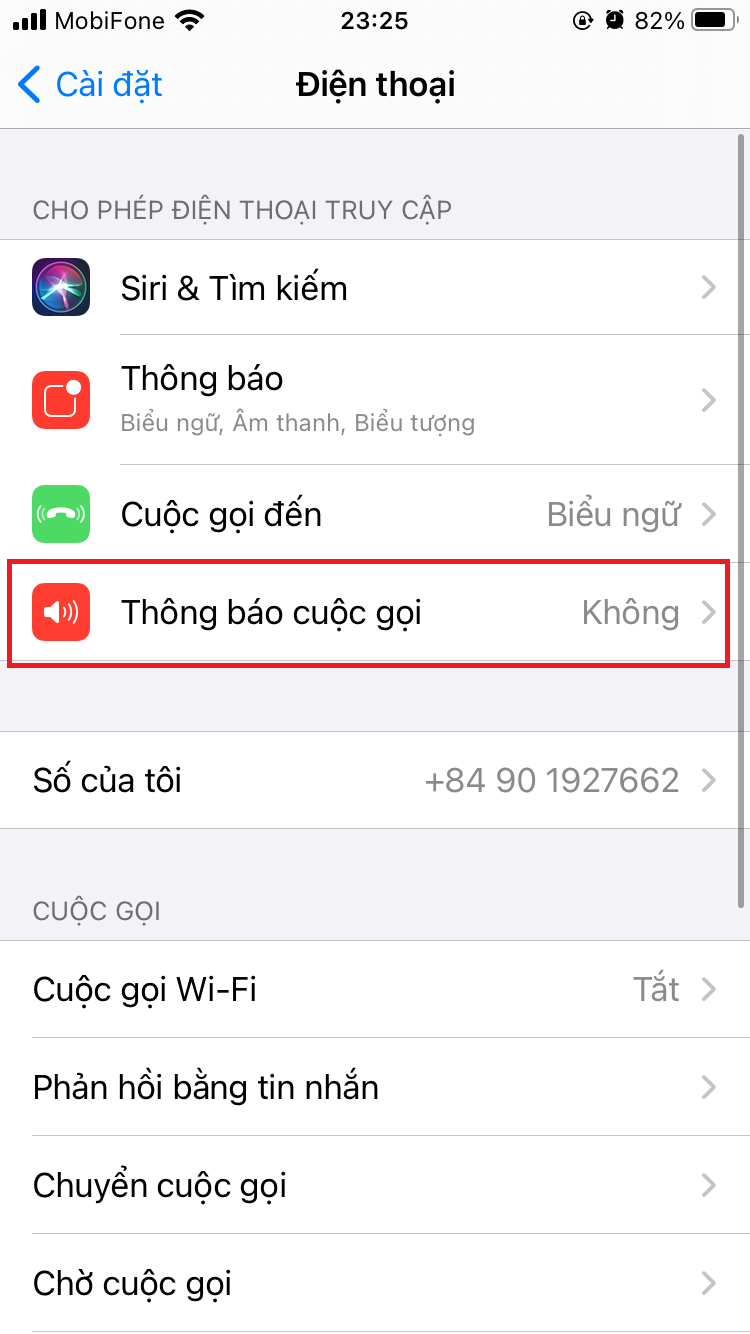
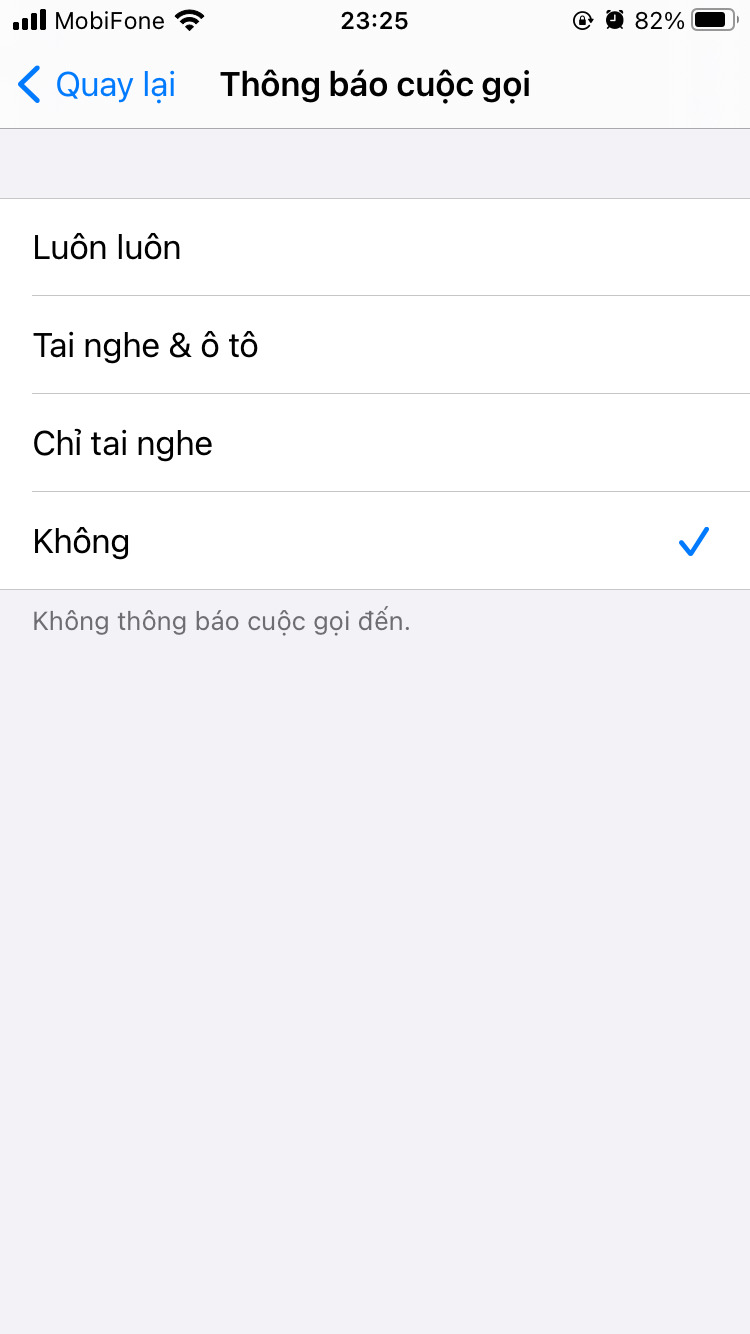
Nếu bạn không muốn Siri phản hồi bằng giọng nói trong hầu hết các thao tác sử dụng thiết bị hằng ngày. Tắt tính năng cô trợ lý ảo Siri trên iPhone của bạn hoàn toàn bằng các bước thực hiện như sau:
- Trên thiết bị chạy iOS 11 trở lên, mở Cài đặt > Siri & Tìm kiếm. Gạt tắt Nhấn Home để bật Siri và chọn Tắt Siri khi có thông báo nhắc nhở.
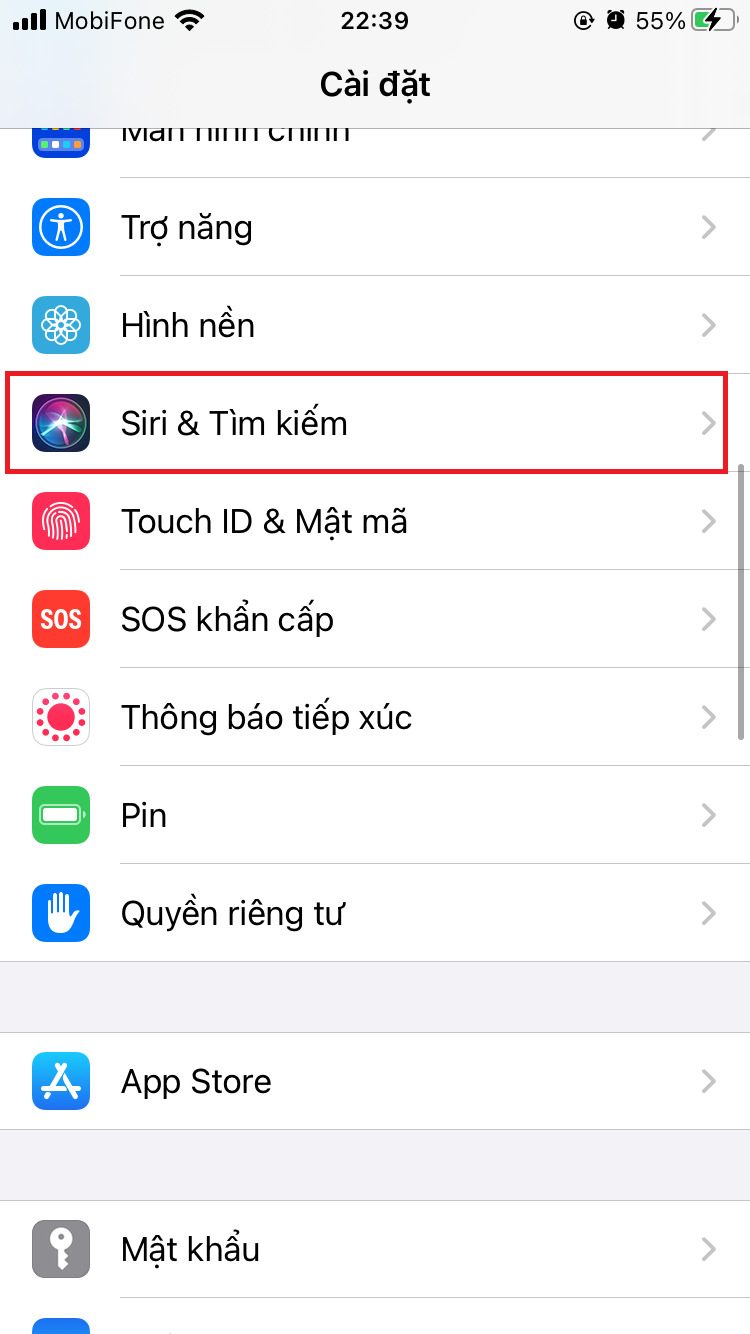
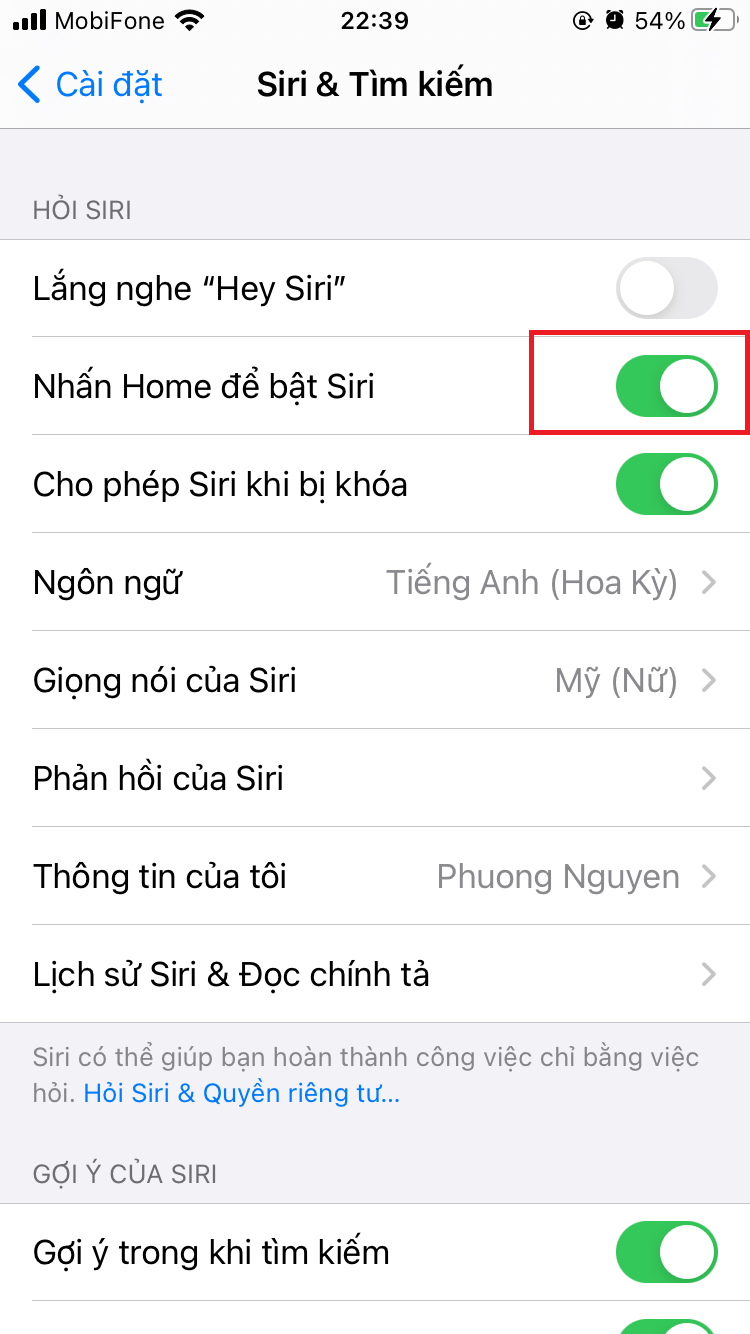
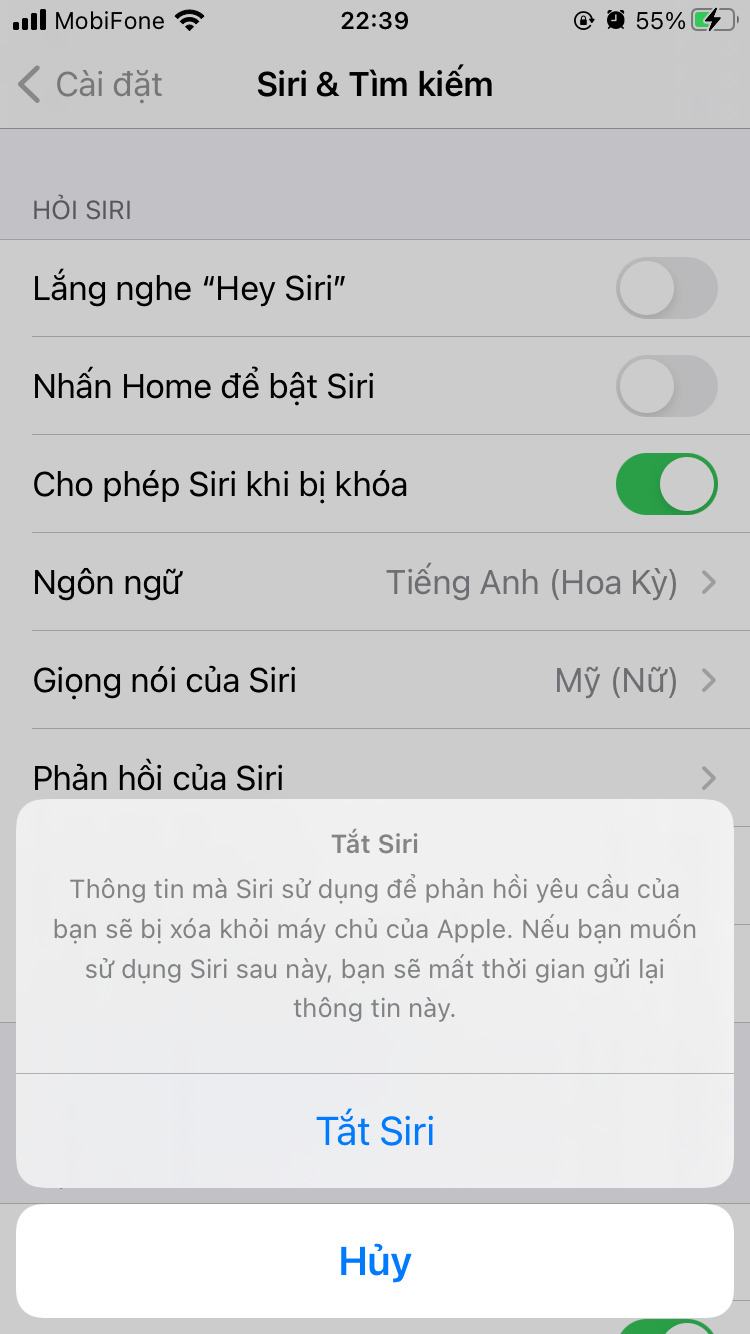
- Trên các thiết bị iOS 10 đổ lại, cách để tắt Siri được thực hiện bằng cách truy cập vào Cài đặt > Cài đặt chung > Siri. Chạm Tắt Siri và xác nhận việc tắt Siri khi có thông báo hiện ra.
Chỉnh âm lượng cuộc gọi iPhone của bạn nhỏ tiếng lại
Khi đang thực hiện cuộc gọi đi hoặc đến, sử dụng các phím cứng bên cạnh hông của iPhone để thay đổi độ lớn âm thanh trong cuộc gọi iPhone của bạn. Tránh bị người khác nghe thấy cuộc trò chuyện của bạn hoặc ảnh hưởng đến những người xung quanh.
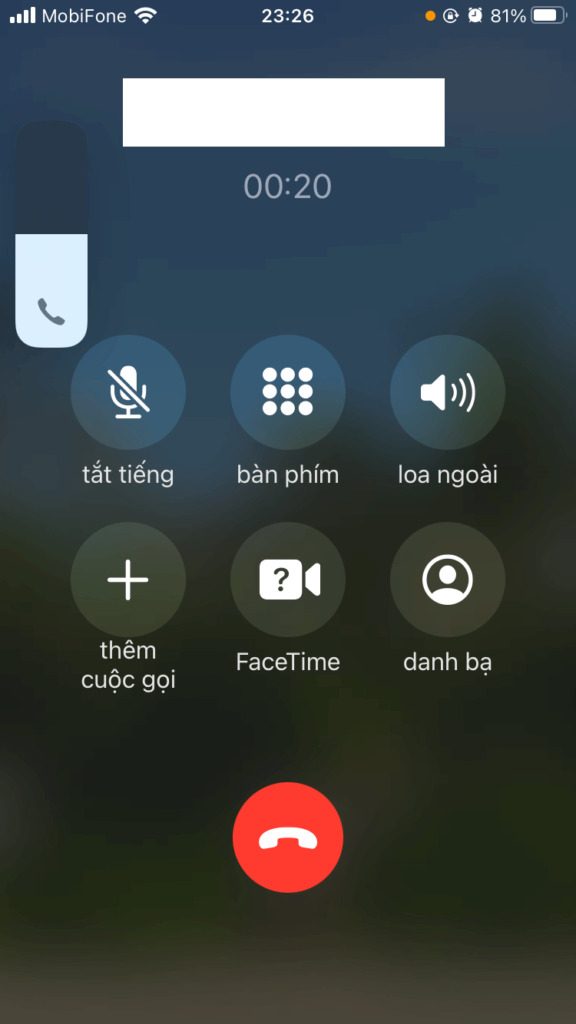
Trường hợp các phím cứng của bạn không còn tác dụng do một số vấn đề khác nhau như hư hỏng do sử dụng lâu ngày. Bạn hãy sử dụng nút Home ảo trên iPhone, cách sử dụng nút Home ảo đã được GhienCongNghe hướng dẫn trong một bài viết, bạn đọc có thể tham khảo cách bật nút Home ảo và cách tùy chỉnh sao cho thuận tiện nhất trong việc sử dụng.
Sau khi đã bật nút Home ảo thành công, bắt đầu lại các bước chỉnh âm lượng cuộc gọi iPhone nhỏ tiếng lại bằng cách chạm vào nút Home ảo và bấm tăng hoặc giảm âm lượng tương tự như phím cứng trên iPhone.
Trên đây là bài viết tổng hợp cách giải quyết các vấn đề bạn đang thắc mắc và gặp phải trong việc tắt tiếng nói khi có cuộc gọi đến trên iPhone. Có lẽ bạn muốn tắt tiếng nói khi có cuộc gọi đến trên iPhone do cô trợ lý ảo Siri phát ra, cũng có thể là bạn muốn tắt micrô của mình tránh làm ồn trong các cuộc gọi Facetime nhóm với nhiều người cùng nói một lúc,… Dù là bất kỳ lý do nào đi nữa thì bài viết trên cũng đã đưa ra hướng giải quyết từng vấn đề cụ thể cho bạn.
Xem thêm một số bài viết liên quan đến các vấn đề mà bạn có thể gặp phải khi sử dụng iPhone:
- Cách tìm iPhone bị mất bằng iCloud ngay cả khi máy bị tắt nguồn hoặc ngoại tuyến
- Chỉ với vài bước đơn giản là có thể chặn cuộc gọi ngoài danh bạ trên iPhone
- Không còn bị tò mò với cách ẩn danh bạ trên iPhone siêu kín đáo này
Nếu thấy bài viết hướng dẫn tắt tiếng nói khi có cuộc gọi đến trên iPhone hữu ích hãy để lại Like & Share tạo động lực cho GhienCongNghe đưa tới bạn đọc thêm nhiều bài viết hữu ích khác.
- Share CrocoBlock key trọn đời Download Crocoblock Free
- Cung cấp tài khoản nghe nhạc đỉnh cao Tidal Hifi – chất lượng âm thanh Master cho anh em mê nhạc.
- Phần mềm tăng chất lượng âm thanh cho PC tốt nhất, tăng âm lượng loa
- Nói xấu sau lưng hay sự xác nhận vị trí phía sau của những kẻ hèn nhát?
- Hướng dẫn chi tiết cách xem mật khẩu wifi win 10
- WiFi Password Key – Phần mềm bẻ khóa wifi, khôi phục pass wifi -taimie
- Cách sửa tin nhắn Facebook Messenger trên trình duyệt máy tính
Bài viết cùng chủ đề:
-
Ổ cứng bị Unallocated là bị gì và cách khôi phục dữ liệu hiệu quả
-
Hướng dẫn đăng ký bán hàng trên Now – Foody nhanh nhất
-
Tổng hợp những ứng dụng kiểm tra mã vạch chính xác nhất cho iPhone
-
Cách chuyển dữ liệu từ máy tính sang Android – Download.vn
-
Tổng hợp khuyến mãi dung lượng Viettel – Data 4G Viettel cập nhật nhanh nhất – Khuyến mãi – Thuvienmuasam.com
-
Cách chuyển Google Chrome sang tiếng Việt – QuanTriMang.com
-
Nên mua iphone 6 plus hay 6s plus? – SOshop
-
7 cách tắt màn hình laptop Windows 10 – QuanTriMang.com
-
Cách gõ tiếng Việt có dấu bằng kiểu VNI, Telex trên điện thoại Android – Thegioididong.com
-
Cách chơi Vainglory trên PC bằng giả lập android BlueStacks
-
Cảnh nóng gây sốc bị chỉ trích nặng nề nhất trong phim gây nghẽn sóng HBO
-
Hướng dẫn biến thẻ nhớ thành bộ nhớ trong cho điện thoại Android – Fptshop.com.vn
-
Need for Speed: Hot Pursuit PC Free Download Full Version – Gaming Beasts
-
Tăng Follow Instagram Miễn Phí 2021 ❤️ Cách Free Hay Nhất
-
3 cách làm ông già Noel bằng giấy cực đơn giản – QuanTriMang.com
-
Cách cài Kali Linux trên VMware cực dễ, có GUI – QuanTriMang.com



